Планшетний Keynote обзавівся функцією експорту в форматі PPTX (для того ж Microsoft PowerPoint), а при імпорті тепер показуються більш детальні відомості про файл, з'явилися нові переходи і анімації (в т.ч. GIF), можливість шукати документи на ім'я та малювати на слайдах під час презентації.
Щоб дізнатися, чи зможе пересічний користувач обійтися функціями iWork, що не оплачуючи дорогу підписку на Office, ми вирішили подивитися, чим відрізняються один від одного обидва пакети для iPad і їх веб-версії.
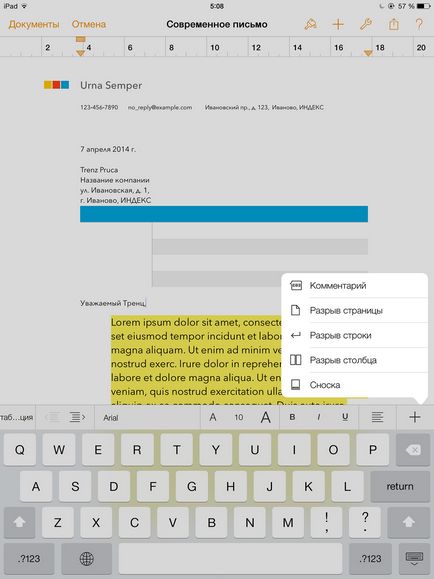
Додаток Apple дає всі базові інструменти для створення і редагування контенту, однак знайти їх виявляється не так-то просто.
Найбільш часто використовувані функції Pages (табуляція, гарнітура, розмір шрифту, напівжирний шрифт, виділення курсивом, підкреслення, вирівнювання абзацу, виноска і т.п.) винесені на панель прямо над клавіатурою, що вельми зручно. А ось інші інструменти доведеться пошукати.
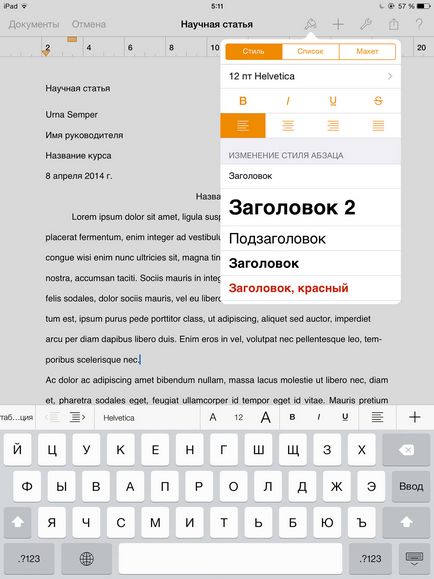
На відміну від Word, в Pages передбачений широкий вибір шаблонів: звіти, листи, резюме, конверти, візитні картки, листівки і плакати, листівки. Поділитися документом можна одним з трьох способів: відправити його в сховище iCloud, передати поштою або iMessage ( "Повідомлення"), або відкрити в іншій програмі.

Якщо ви оберете останній варіант, файл буде конвертований в один з 4-х форматів: Pages, PDF, Word або ePub, після чого з ним можна буде з легкістю працювати в інших додатках
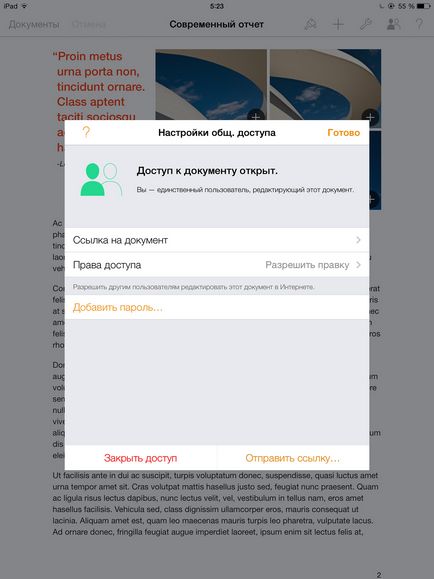
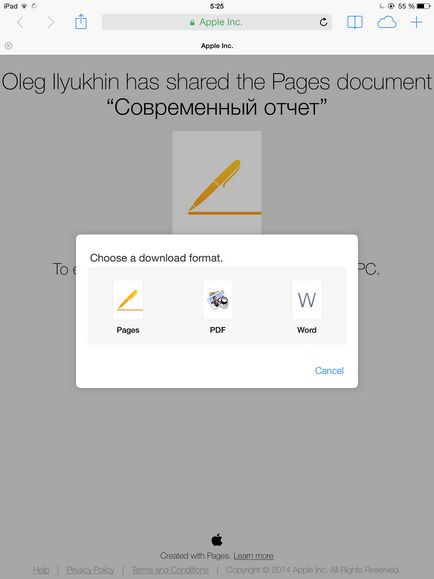
Таку сторінку побачать користувачі, з якими ви поділитеся посиланням на файл. Вони зможуть завантажити його в форматах Pages, PDF або Word
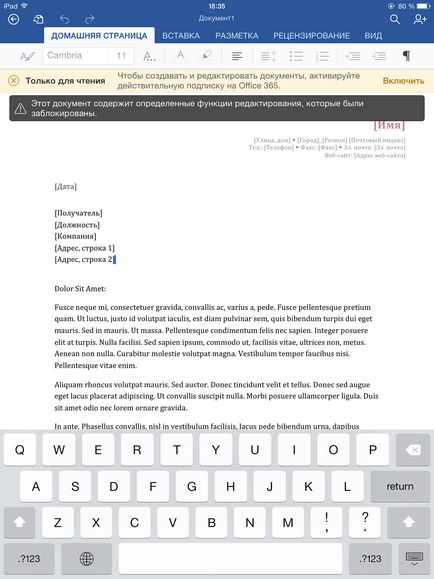
Без діючої підписки Office для iPad практично не потрібен. У режимі "тільки для читання" ви не зможете ні створювати нові документи, ні вносити зміни у вже існуючі. Отже, толку від програми з таким істотним обмеженням трохи
У додатку Microsoft передбачено п'ять знайомих вкладок: "Домашня сторінка", "Вставка", "Розмітка", "Рецензування" і "Вид". Перемикаючись між ними, можна відразу отримати доступ до будь-якого потрібного інструменту, не відкриваючи по кілька підміню, як в Pages.
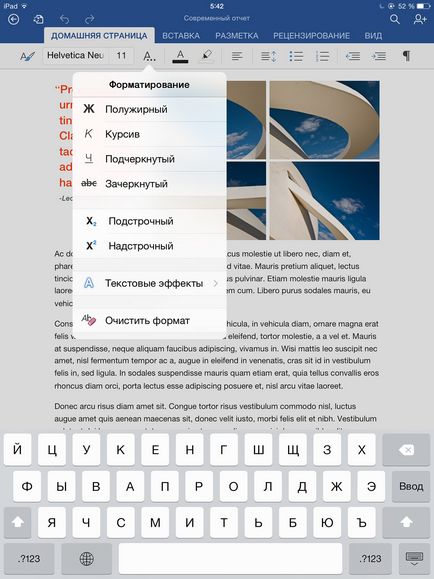
Інтерфейс Word для iPad
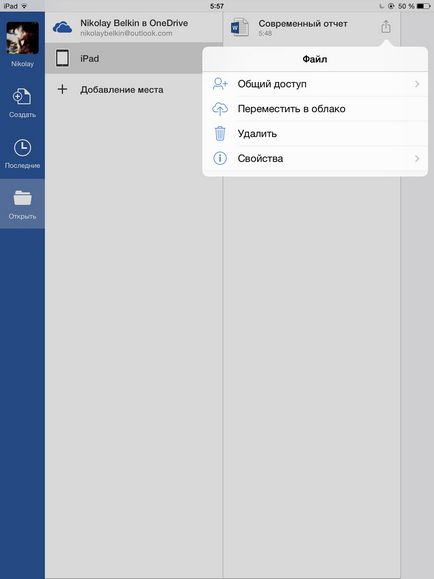
Можна поділитися посиланням на файл або завантажити його з внутрішнього накопичувача в "хмара" OneDrive
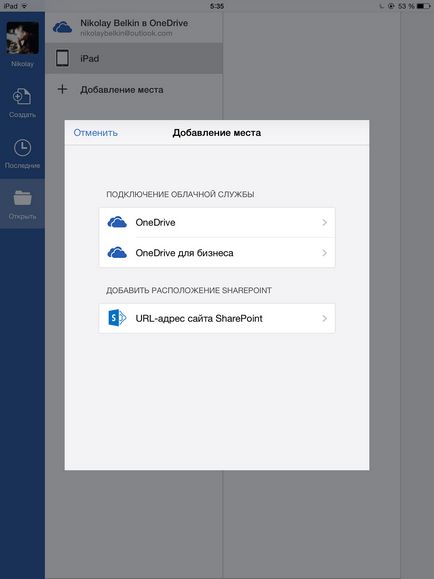
Документи завантажуються з "хмари" або служби Microsoft SharePoint для спільної роботи
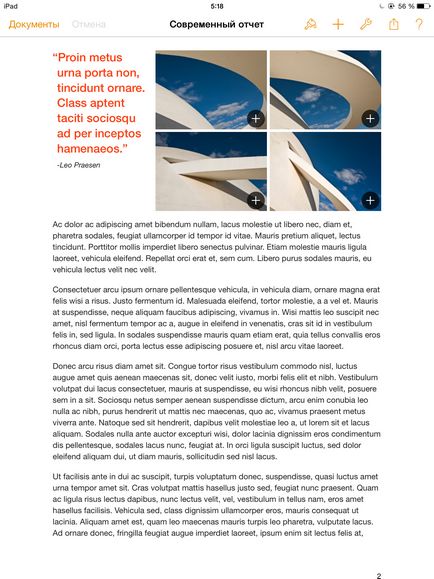
Так виглядає документ, створений в Pages
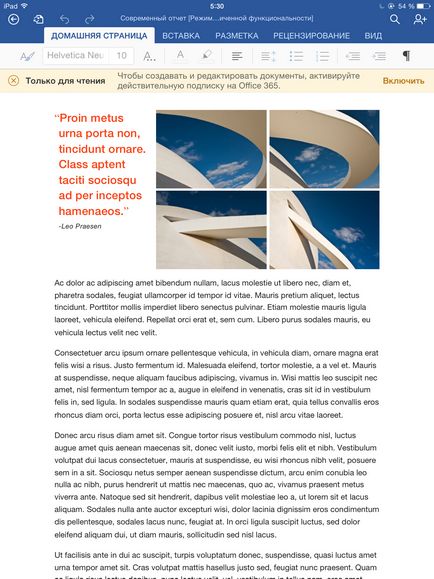
А так - експортований в Word
До імпорту документів, створених в "настільному" Word, в Pages зауважень теж не виникло. Але ж коректне відображення DOCX-формату дуже важливо, оскільки користувачам, які вибрали додаток Apple, в основному як раз і доведеться працювати з Word-файлами, які прийшли від колег і друзів. Ми переслали документи на iPad найпоширенішими шляхами: по посиланню в Dropbox і у вигляді вкладення до листа Gmail, і обидва відкрилися майже такими ж, як у початковому варіанті: з правильним градієнтом, нахилом фотографій і рамками.
Причепитися знову ж можна тільки до шрифтів: Calisto MT (він використовувався в шаблоні, але на практиці зустрічається рідко) недоступний на iOS, і тому був замінений на Times New Roman. В результаті текст в Pages вийшов трохи крупніше, через що картинка з підписом Carters не вмістилася на сторінці.
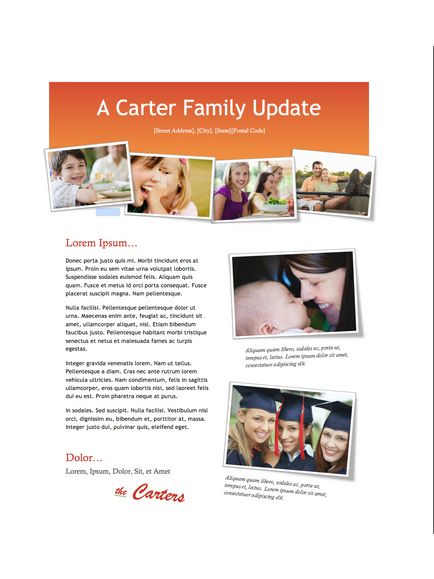
Так виглядав вихідний документ
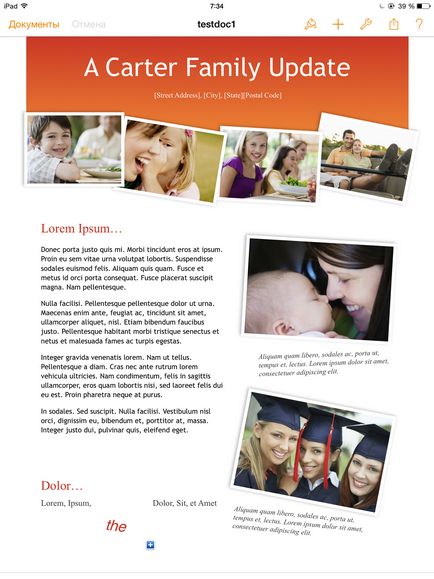
А так - в Pages
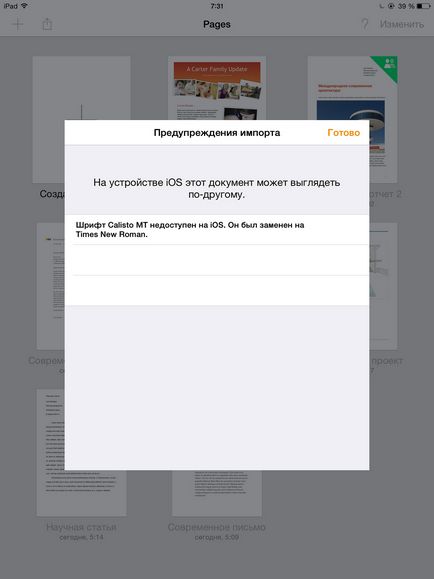
Попередження про недоступність шрифту в iOS при імпорті документа з комп'ютера
В цілому, Pages може похвалитися хіба що великим числом шаблонів. У порівнянні Word він бідний на функції і їм не так зручно користуватися. У плані імпорту "вордівських" файлів особливих претензій до програми Apple немає.
Excel проти Numbers
Numbers, знову ж таки, бере верх кількістю доступних шаблонів. Табличний процесор дозволяє одним дотиком створювати розкладу, журнали пробіжок, списки справ, графіки роботи співробітників, рахунки, різноманітні переліки і багато іншого.
Інтерфейс програми схожий з Pages. Натискаючи на іконки в верхній правій частині вікна, можна налаштовувати атрибути таблиць і параметри осередків, вставляти графіки, текстові поля, діаграми і мультимедіа. Щоб ввести значення в клітинку, потрібно "тапнуть" по ній два раз. За замовчуванням відкриється цифрова клавіатура з можливістю швидкого вибору формату (валюта, відсоток, рейтинг, лож / істина). Поруч з текстовим полем знаходяться перемикачі альтернативних видів клавіатур для введення звичайного тексту, дату, час та просунутих формул.
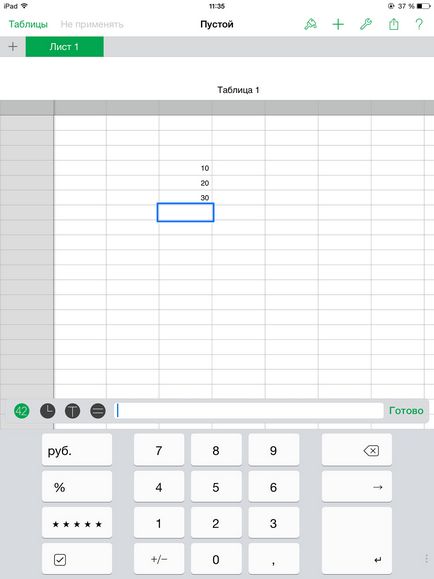
Стандартна клавіатура Numbers
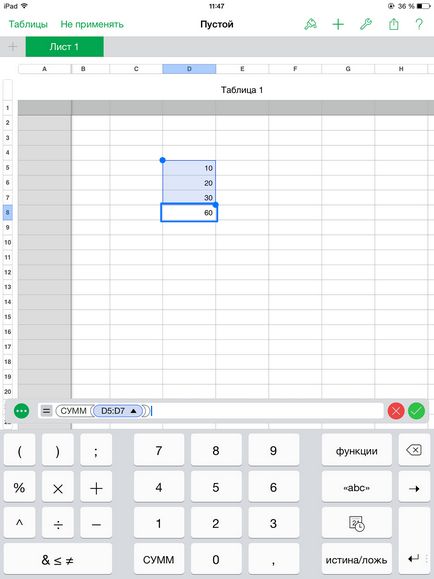
Клавіатура для роботи з функціями
У Excel для iPad теж є широкий вибір шаблонів при створенні нової таблиці: сімейний бюджет, календар, іпотечний калькулятор, квартальний звіт про продажі і т.п. Додаток Microsoft виглядає майже так само, як на комп'ютері, що дозволяє відразу ж приступити до роботи без будь-яких ускладнень.
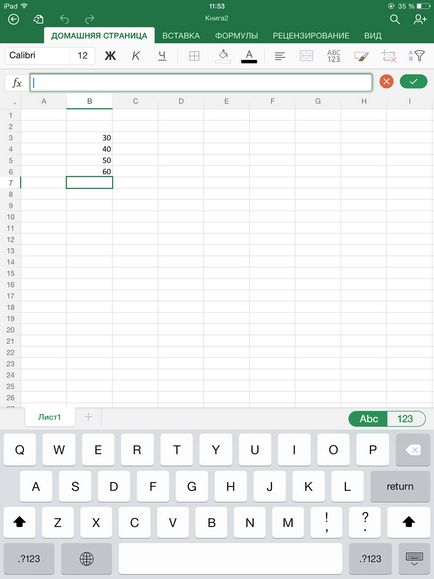
На відміну від Numbers, Excel заповнює весь аркуш сіткою з номерами рядів і літерними позначеннями стовпців
"Стрічкова" панель нагорі, як в Word для планшета, забезпечує миттєвий доступ до часто використовуваних функцій (форматування тексту, вставка таблиць, діаграм, малюнків і фігур, формули і фільтри). Працювати з нею зручніше і простіше, ніж з "глибокими" меню в Numbers.
Подвійне натискання на осередок призводить до відкриття стандартної QWERTY-клавіатури для введення тексту. Щоб переключитися на цифрову, розроблену Microsoft спеціально під Excel з усіма потрібними символами, треба натиснути на кнопку "123" у верхньому правому куті.
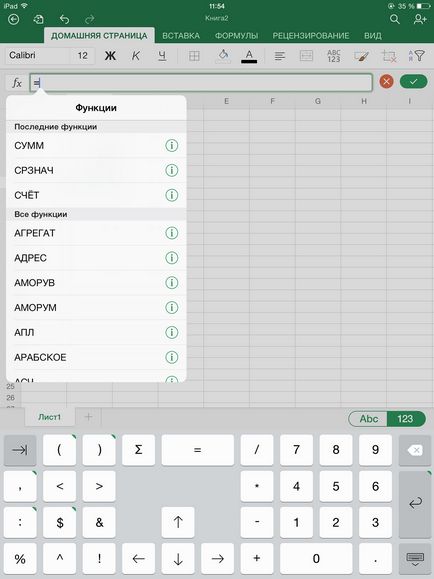
"Тап" по клавіші зі знаком одно відкриє список, що випадає функцій, а за допомогою стрілок можна швидко переміщатися між осередками. Для порівняння, в Numbers для цього необхідно піднімати палець і натискати на них
У плані сумісності Numbers з Excel-документами все не так однозначно, як з Word / Pages. Табличний процесор Apple досить легко справляється з імпортом простих "офісних" документів, що містять текст, нескладні функції і графіки. Однак файли, навантажені просунутими формулами, Міні-діаграми (їх Numbers взагалі не вміє показувати), осередками з чергуються квітами, викликають у нього труднощі.
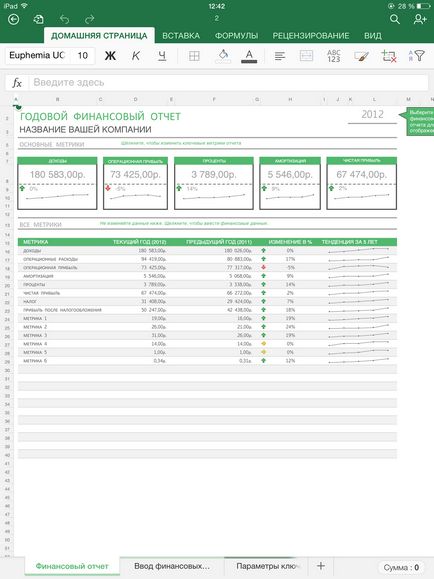
Для прикладу ми взяли документ зі складними обчисленнями. В Excel для iPad він виглядає точь-в-точь, як на ПК
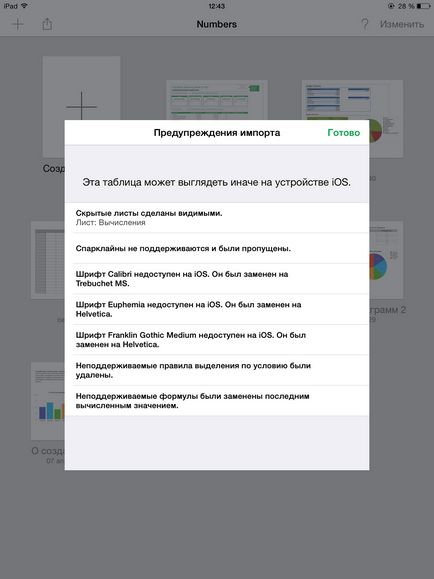
А при спробі відкрити цей же документ в Numbers видається попередження про недоступність шрифтів, підтримуються правилах, формулах і Міні-діаграми. Все це може бути критично для бізнес-користувачів
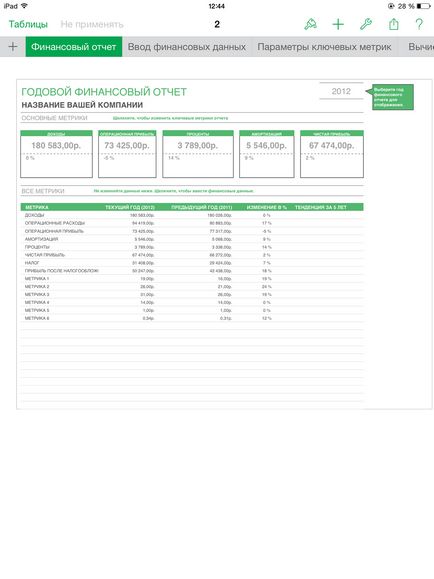
Такий побачать таблицю користувачі Numbers
У протистоянні Excel і Numbers переможцем знову виходить продукт Microsoft з більш потужним і інтуїтивним інтерфейсом. Крім того, він чудово оптимізований під сенсорний дисплей, чого не скажеш про програму Apple. Excel-файли будь-якої складності виглядають однаково що на комп'ютері, що на iPad, а ось їх підтримка в Numbers слабка, через що кільком користувачам буде важко вести спільну роботу над одним документом.
PowerPoint проти Keynote
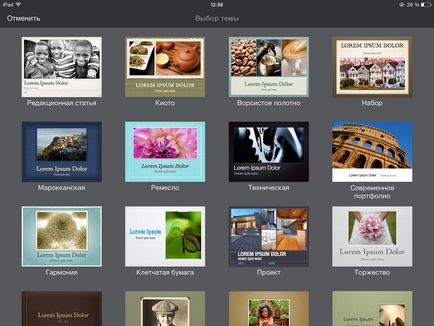
Шаблонів в Keynote і раніше безліч, однак PowerPoint, як ми побачимо нижче, наздоганяє конкурента по їх кількості
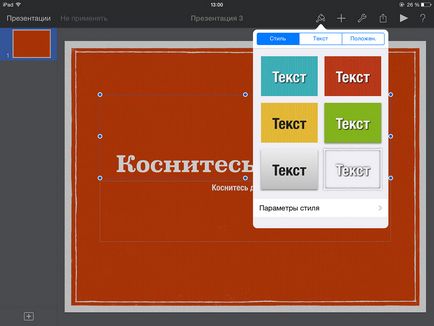
Налаштовуємо стиль блоку з текстом в Keynote
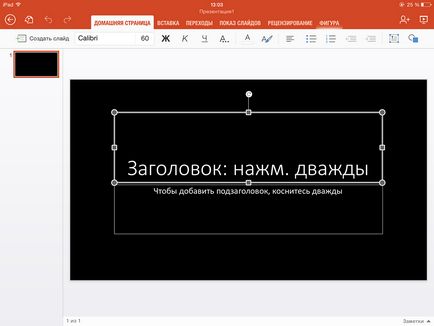
По вкладках, правда, іноді можна промахнутися, тому що вони тут дрібніше, ніж в інших додатках Microsoft для iPad.
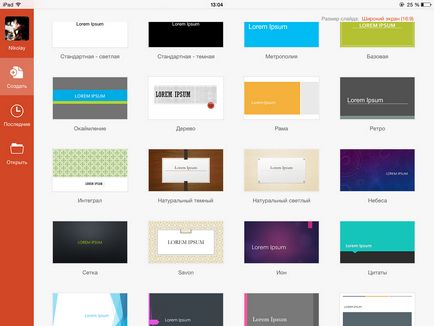
Шаблони в PowerPoint для iPad - їх теж багато
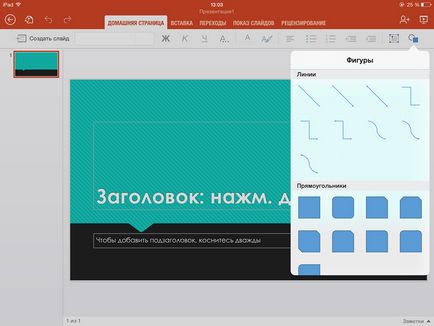
Вставляємо фігури в презентацію
Обидві програми однаково зручні для створення презентацій. Однак в Keynote, мабуть, краще реалізовано взаємодію зі слайдами. Між ними можна переключатися за допомогою свайпов вліво-право, а щоб завершити показ, потрібно звести два пальця. Безпосередньо в режимі презентації на слайдах можна малювати і робити позначки. У PowerPoint для цього є віртуальна лазерна указка у вигляді червоної крапки, яка слідує за пальцем.
Keynote при імпорті POTX-файлів скаржився тільки на відсутність в iOS підтримуваних шрифтів, які він заміняв на еквіваленти. Всі інші елементи, включаючи фонові малюнки та діаграми, відображалися коректно. Створений в програмі Apple документ також успішно відкривався в PowerPoint.
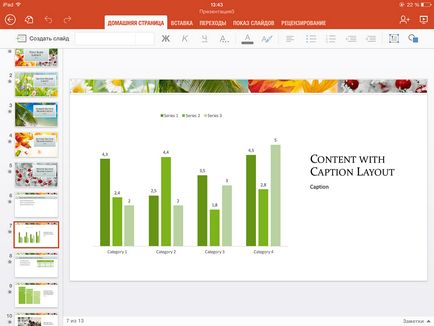
Файл був перенесений з комп'ютера в PowerPoint без спотворень
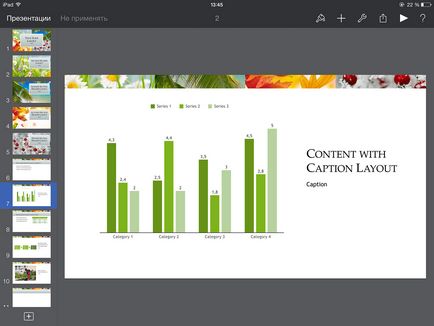
Він же в Keynote. Все виглядає однаково, за винятком шрифтів
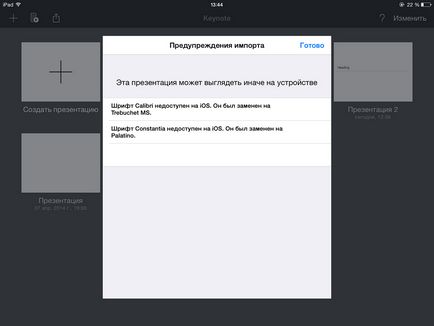
Keynote попереджає, що деякі елементи в презентації через відсутність шрифтів можуть "поїхати"
iWork (iCloud) проти Office Online
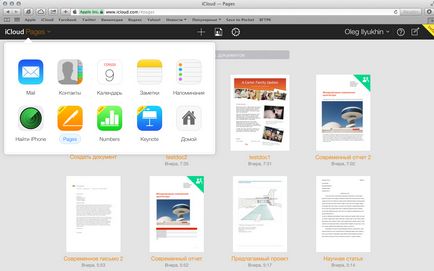
Онлайновий iWork був запущений влітку минулого року і до сих пір знаходиться на стадії бета-версії. В цілому, він згодиться для того, щоб відкоригувати текст, таблицю або презентацію, користуючись Windows-комп'ютером. Також пакет Apple можна використовувати в якості основного офісу на "маках", редагуючи документи з браузера. Однак до можливостей Office Online йому ще дуже далеко, і ось чому.
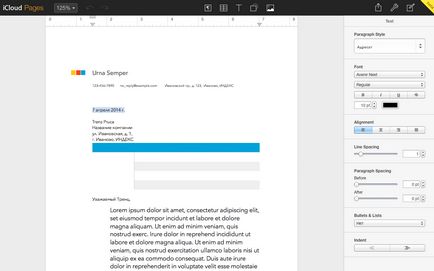
По-перше, інтерфейс iWork для iCloud лише частково переведений на російську мову - в основному все написано англійською, включаючи довідник. По-друге, "зовнішність" веб-додатків не має нічого спільного з клієнтами для iPad, і до неї треба звикати, якщо ви ніколи не користувалися Pages на "маках"
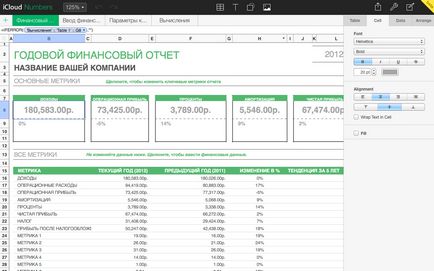
Нарешті, рівень сумісності з форматами Microsoft приблизно такий же, як в додатках. Excel-файл відкрився так само погано, як в Numers для iPad
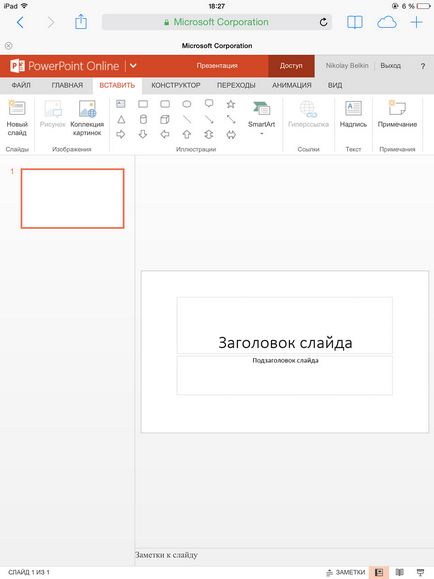
Інтерфейс PowerPoint Online, запущеного на iPad. Функцій тут ще більше, ніж в додатку
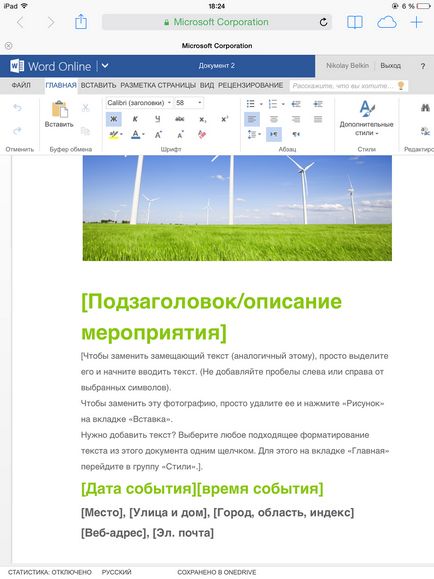
Word Online. Кожна правка зберігається в онлайн-сховище OneDrive. Якщо ви потім перейдіть на мобільний додаток, актуальна версія документа в ньому буде завжди
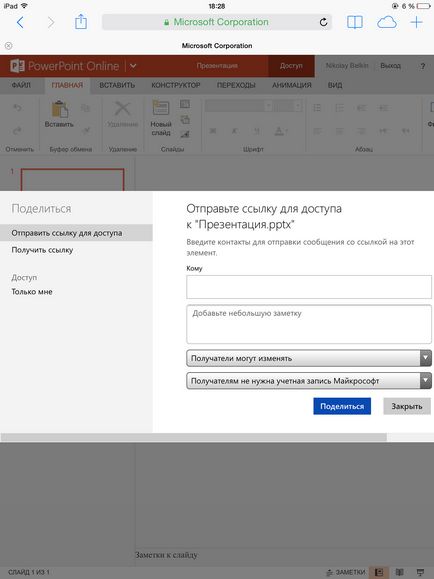
Якщо потрібно, можна отримати посилання для вбудовування прямо в блог
Протестувавши обидва пакети, ми може зробити висновок, що Microsoft виконала відмінну роботу, адаптувавши свій продукт для сенсорного дисплея iPad. iWork хоч і не набагато, але поступається Office як в плані набору функцій, так і по зручності інтерфейсу. І все ж, основна відмінність між двома комплектами полягає не в цьому.
iWork - це вибір тих, кому потрібні "офісні" додатка, не переобтяжені просунутими формулами і широкими можливостями щодо форматування тексту. За допомогою Pages, Numbers і Keynote рядові користувачі можуть вирішити більшу частину своїх повсякденних завдань. Вони також зможуть імпортувати і редагувати документи Office, проте їх підтримка буде обмеженою, особливо що стосується Excel. Додатки Apple дуже прості, а для власників нових i-пристроїв ще й безкоштовні.
Office - це однозначний вибір професійних користувачів, у яких на роботі встановлені Windows-комп'ютери, і їм потрібно повноцінна сумісність з форматами Microsoft на iPad. "Планшетного" Word, Excel і PowerPoint, зі складними формулами і інтеграцією зі службою SharePoint, зацікавляться в першу чергу компанії, готові оплатити підписку своїм співробітникам.
Інше питання в тому, наскільки ледь з'явився на планшетника Office виявиться привабливим для широких мас, і чи вдасться Microsoft відтягнути хоч скільки-небудь значущу частку у Apple, яка випускає свій пакет вже майже чотири роки. Можливо, переважну частину володарів iPad зупинить не тільки дорога ліцензія (2500 рублів в рік), скільки те, що вони вже звикли до iWork, і його можливостей їм досить.
Щоб привернути до себе звичайних користувачів, Microsoft доведеться знижувати високу вартість передплати або послаблювати жорстке обмеження на редагування файлів, а Apple, якщо вона хоче зацікавити корпоративний сектор - доповнювати iWork функціями, орієнтованими на потреби бізнесу.